Lägg till en ny WhatsApp-kontakt med en anpassad QR-kod

Se hur enkelt det är att lägga till en ny WhatsApp-kontakt med din anpassade QR-kod för att spara tid och spara kontakter som ett proffs.
Under låsningsperioden har Zoom lätt varit en av de mest använda applikationerna på marknaden. Nästan alla organisationer har sökt effektiviteten hos videosamtalsplattformar för att återställa en känsla av normalitet, och Zoom har varit den största förmånstagaren.
Genom att erbjuda branschledande verktygsfunktioner – även för gratisanvändare – har Zoom bekvämt dragit före sina samtida, vi förväntar oss att det bara kommer att utöka ledningen under de kommande veckorna.
I sin kärna är Zoom en lätthanterlig plattform för videosamtal. Men trots sina bästa försök kunde Zoom kännas lite överväldigande för förstagångsanvändare. Vi har försökt täcka grunderna genom grundliga, lättförståeliga artiklar, och dagens artikel är ytterligare ett försök att göra saker enklare för dig. Så, utan vidare, låt oss ta en titt på hur man lägger till en kontakt på Zoom.
Innehåll
Vad ska man veta om Zoom Contacts?
Liksom andra plattformar och kommunikationsverktyg använder Zoom också en enkel kontaktkatalog för att hålla dig i kontakt med de personer som betyder något. Som standard är din Zoom-kontaktlista fylld med interna Zoom-medlemmar – personer som är på samma Zoom-konto. Du kan dock alltid lägga till externa medlemmar via deras e-post-ID.
Om personen du bjuder in inte är Zoom-medlem får de en länk för att registrera sig på Zoom och ansluta till dig. När de har registrerat sig framgångsrikt kommer du att kunna chatta, utbyta mediefiler och hålla omedelbara Zoom-möten.
Hur lägger man till en extern kontakt på Zoom?
Att lägga till en kontakt på Zoom är en dubbelriktad gata. När du har skickat en inbjudan, måste personen i andra änden också acceptera inbjudan för att slutföra processen. Så för att göra saker enklare ger vi dig en sammanfattning av båda delarna av processen.
PC
Avsändare
Steg 1 : Logga in på Zoom-skrivbordsklienten och klicka på Kontakter.
Steg 2 : Klicka på "+"-ikonen och klicka på "Lägg till en kontakt".
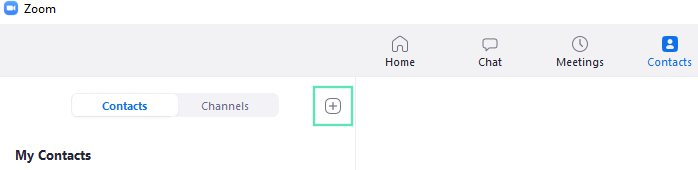
Steg 3 : Ange kontaktens e-post-ID och tryck på "Lägg till kontakt".
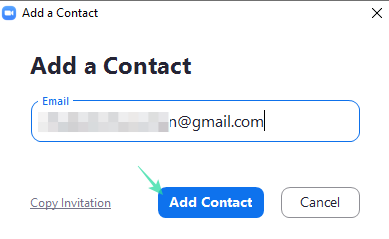
En inbjudan skulle skickas till mottagarens Zoom-klient. Dessutom kan du kopiera inbjudnings-ID:t och skicka det till flera personer för att lägga till många personer samtidigt.
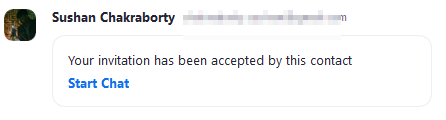
Mottagare
Steg 1 : Logga in på Zoom-skrivbordsklienten och gå till "Chattar".
Steg 2 : Klicka på "Kontaktförfrågningar" för att se väntande inbjudningar.
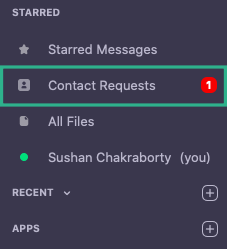
Steg 3 : Tryck på "Acceptera" för att lägga till avsändaren i din kontaktlista.
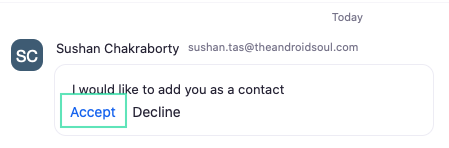
Observera att den nyligen tillagda kontakten visas under "Externa kontakter".
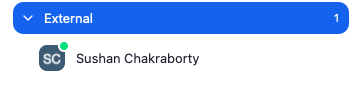
Telefon
Även på Zooms app på Android och iOS kan du enkelt lägga till en kontakt genom att följa stegen nedan.
Avsändare
Steg 1 : Logga in på Zoom Android-appen och tryck på Kontakter.
Steg 2 : Leta upp och tryck på "+"-ikonen i det övre högra hörnet.
Steg 3 : Ange e-post-ID för kontakten du vill lägga till och tryck på "Lägg till".
Om personen inte har ett Zoom-konto, klicka på "Bjud in att använda Zoom" för att skicka en inbjudningslänk via din registrerade e-postklient.
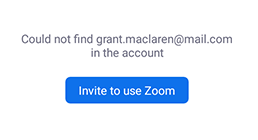
Mottagare
Steg 1 : Logga in på Zoom Android-klienten och gå till "Systemmeddelanden".
Steg 2 : Tryck på bocken för att acceptera en inbjudan.
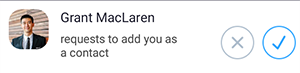
Steg 3: Kontakten kommer nu att visas på din kontaktlista.
Hur stjärnmärker man en kontakt på Zoom?
Att stjärnmärka en kontakt är detsamma som att ha någon på kortnummer. En stjärnmärkt kontakt är lättare att komma åt än andra kontakter på din lista, eftersom de visas i en speciell sektion — "STARRED" - i chattpanelen.
PC
Steg 1 : Logga in på Zoom-skrivbordsklienten.
Steg 2 : Sök efter kontakten du vill stjärnmärka.
Steg 3 : Klicka på kontaktens namn.
Steg 4 : När fönstret dyker upp klickar du på stjärnikonen för att lägga till dem i avsnittet "STARRED".
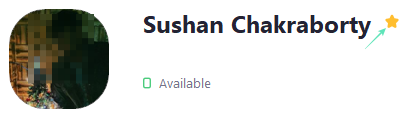
Telefon
Steg 1 : Logga in på Zoom-appen.
Steg 2 : Gå till kontakter Steg: Sök efter en kontakt och tryck sedan på stjärnikonen. Kontakten kommer nu att visas på listan "STARRED".
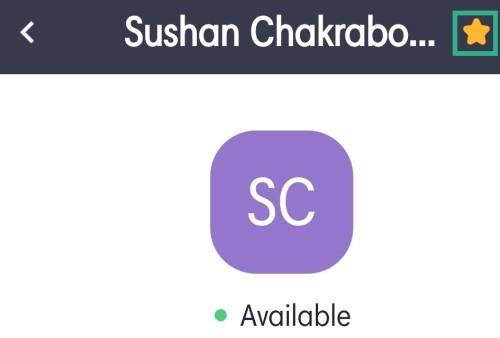
Hur får man besked när kontakten är online?
Möjligheten att få aviseringar när en kontakt kommer online är särskilt fördelaktigt för tidskänsliga projekt. Så här aktiverar du det:
PC
Steg 1 : Logga in på Zoom-skrivbordsklienten.
Steg 2 : Gå till Kontakter.
Steg 3 : Högerklicka på den avsedda kontakten och välj "Meddela mig när tillgänglig."
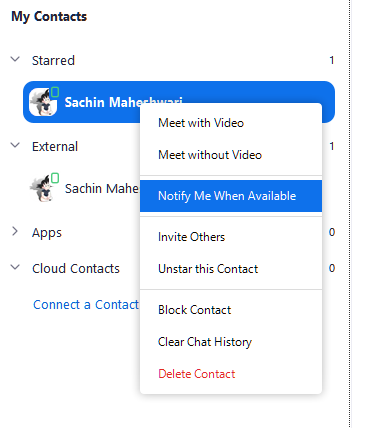
Telefon
Steg 1 : Logga in på Zoom-appen.
Steg 2 : Gå till kontakter.
Steg 3 : Välj den avsedda kontakten och tryck och håll ned tills en meny dyker upp.
Steg 4 : Tryck på "Meddela mig när det är tillgängligt."
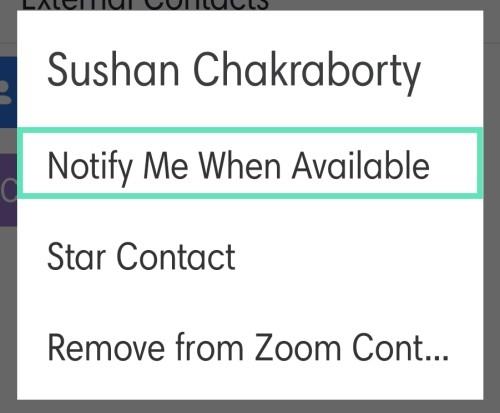
Hur tar man bort chatthistoriken?
Vill du rensa chatthistoriken med någon och börja om på nytt? Följ stegen nedan:
PC
Steg 1 : Logga in på Zoom-skrivbordsklienten och gå till "Kontakter".
Steg 2 : Högerklicka på målkontraktet och klicka på "Rensa chatthistorik".

Telefon
Steg 1 : Logga in på Zoom-appen och gå till "Möt och chatta."
Steg 2 : Klicka på konversationen du vill radera.
Steg 3 : Tryck på nedåtpilen bredvid kontaktens namn.
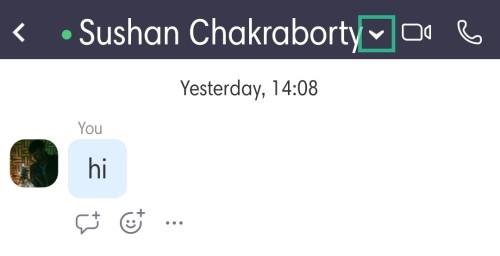
Steg 4 : Tryck på "Rensa chatthistorik".
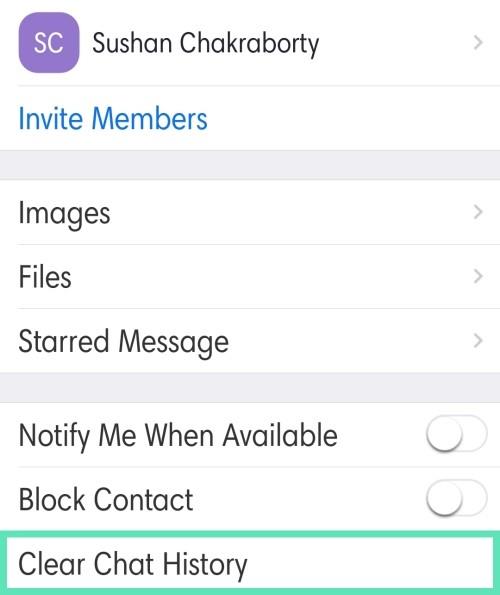
Hur startar man snabbt en chatt eller möte med en kontakt?
Zoom har också ett par genvägar som du kan använda för att starta en snabb chatt eller träffa en kontakt.
Skrivbord
Steg 1 : Logga in på Zoom-skrivbordsklienten och gå till "Kontakter".
Steg 2 : Klicka på genvägarna som visas nedan för att starta en chatt- eller mötessession.
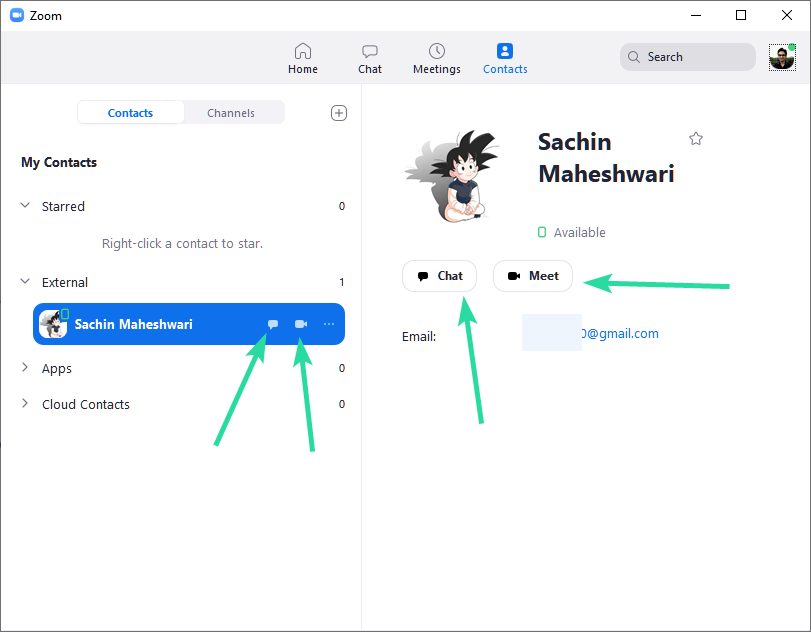
Telefon
Steg 1 : Logga in på Zoom-appen och gå till "Kontakter".
Steg 2 : Tryck på din favoritkontakt och välj från Meet, Phone eller Chat.
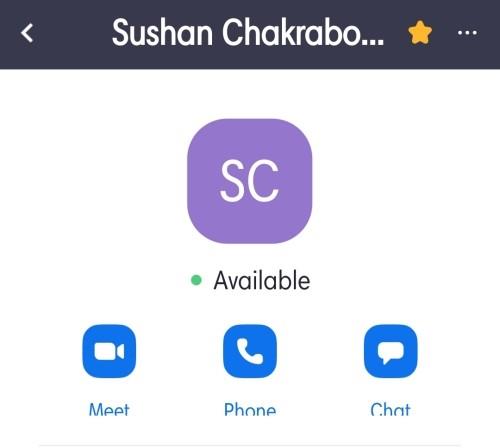
Hur tar man bort en kontakt?
PC
Steg 1 : Logga in på Zoom-skrivbordsklienten och gå till "Kontakter".
Steg 2 : Högerklicka på kontakten du vill ta bort och tryck på "Ta bort kontakt".
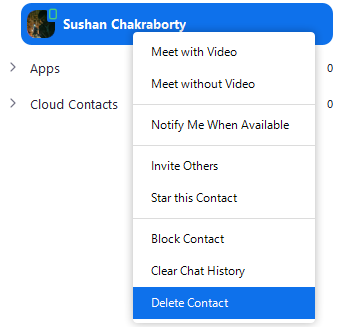
Telefon
Steg 1 : Logga in på Zoom-appen och gå till "Kontakter".
Steg 2 : Tryck för att öppna kontakten och tryck på ellipsknappen i det övre högra hörnet.
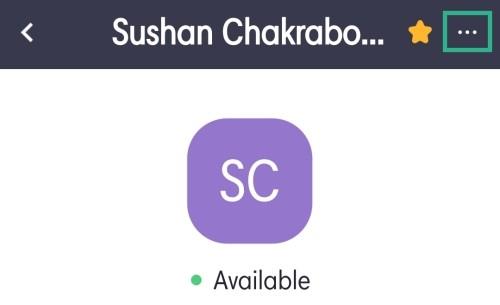
Steg 3 : Tryck på "Ta bort från Zoom-kontakter."
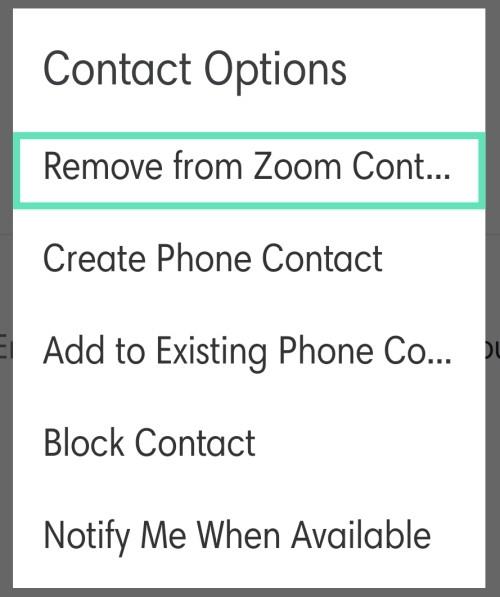
På samma sätt kan du även blockera kontakten på både Android och PC.
Även om Zoom har gjort sig ett namn för kontors- och arbetsmöten, är det lika användbart för att döda tiden hemma under karantän också. Först och främst, kolla in de bästa spelen att spela på Zoom , och vi skulle bara erkänna det: att spela dryckesspel på Zoom är det coolaste att göra just nu.
För barn kan du planera en rensningsjakt på Zoom, men de kan också döda tiden när du spelar några av de bästa spelen på Houseparty just nu. Du kan också planera en födelsedagsfest över Zoom , BTW, eftersom det är enkelt och du skulle vilja förstöra ditt barns största dag på året på grund av lockdown.
Se hur enkelt det är att lägga till en ny WhatsApp-kontakt med din anpassade QR-kod för att spara tid och spara kontakter som ett proffs.
Under låsningsperioden har Zoom lätt varit en av de mest använda applikationerna på marknaden. Nästan alla organisationer har sökt effektiviteten hos videosamtalsplattformar för att återställa en känsla av...
Upptäck hur du enkelt ställer in, går med i och värdar Zoom-möten. Läs våra tips för att använda Zoom samt dess funktioner för att säkerställa effektiva och säkra möten.
Vill du spela in Microsofts teams möte? Läs inlägget för att lära dig hur du spelar in det med och utan Microsoft 365 Enterprise-konto.
Vill du hålla din Facebook-profil privat? Lär dig hur du kan skydda din integritet med dessa steg.
Lär dig att skriva spanska n med Tilde (ñ) på tangentbordet. Den här artikeln ger dig kortkommandon och metoder för både Windows och Mac.
Upptäck hur du lägger till och använder dina egna anpassade bakgrunder i Microsoft Teams-möten för att skapa en mer personlig och professionell atmosfär.
Så här kan du få ut det mesta av Microsoft Rewards i Windows, Xbox, Mobile, shopping och mycket mer.
Med Google Maps kan du mäta avståndet mellan två punkter. Lär dig att använda verktyget effektivt på olika enheter.
Skapa professionella försättssidor i Google Dokument genom att använda förbyggda mallar eller skapa dem från grunden. Följ vår detaljerade steg-för-steg-guide för att optimera dina dokument.
Den här bloggen kommer att hjälpa läsare att inaktivera Copilot-funktionen på Windows om de inte vill använda AI-modellen.
Lär dig hur du kopplar JBL-hörlurar med din dator, mobil enhet eller surfplatta på ett enkelt sätt. Få tips för att förbättra din anslutning och upplevelse.








![Ta reda på hur du gör försättssidor i Google Dokument [Enkla steg] Ta reda på hur du gör försättssidor i Google Dokument [Enkla steg]](https://blog.webtech360.com/resources3/images10/image-336-1008140654862.jpg)

